1. 아나콘다 가상환경에 티처블머신 모델 옴기기
- 아나콘다에서 설정한 가상환경 폴더로 이동하여 새폴더 만들기
- 전내용에서 티처블머신으로 만든 가위, 바위, 보 모델 파일을 압축을 풀어 가상환경 새폴더에 이동하기.
- Teachable Machine 폴더에 " keras_model.h5 " 파일과 " labels.txt " 파일을 복사해 옮겨놓기.
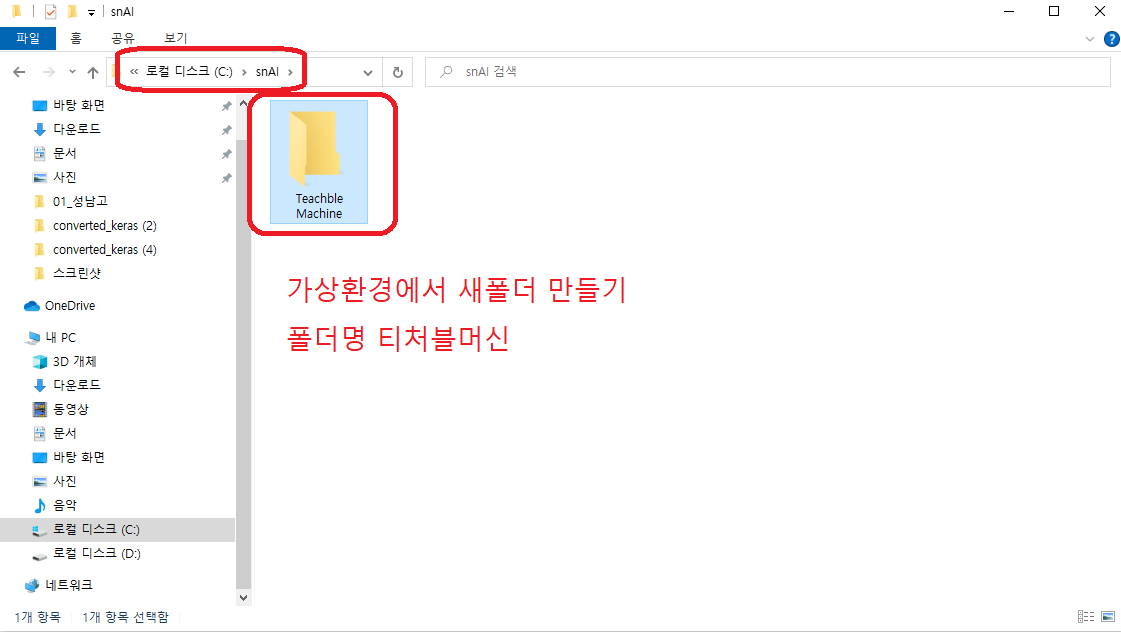
※ 아나콘다 가상환경 만들기 참고
https://swmakerjun.tistory.com/30
아나콘다 Prompt 가상환경 만들기
1. 아나콘다 Prompt 관리자 권한으로 실행 가산환경, 파이썬과 다양한 라이브러리, 패키지를 포함한 라이브러리를 설치 할때에는 관리자 권한으로 실행해야 한다. 2. 가상환경 만들기 (base) C:\WINDOWS
swmakerjun.tistory.com
2. 티처블머신으로 만든 가위, 바위, 보 모델 옮기기.
- 전내용에서 티처블머신으로 만든 가위, 바위, 보 모델 파일을 압축을 풀어 가상환경 새폴더에 이동하기.
- Teachable Machine 폴더에 " keras_model.h5 " 파일과 " labels.txt " 파일을 복사해 옮겨놓기.
https://swmakerjun.tistory.com/40
티처블머신으로 가위, 바위, 보 모델 만들기
1. Teachable Machine (티처블머신) - 티처블머신(Teachable Machine)은 구글에서 개발한 머신러닝 모델을 쉽게 만들고 사용할 수 있도록 도와주는 온라인 도구입니다. 티처블머신을 사용하면 이미지, 소리,
swmakerjun.tistory.com
※ 티처블머신 학습 참고


3. 아나콘다 프롬프트에서 jupyter notebook 실행하기.
- 아나콘다 프롬프트 실행 가상환경 snAI 디렉토리로 이동하여 jupyter notebook 실행

- 새로 생성한 Teachable Machine 폴더로 이동하기
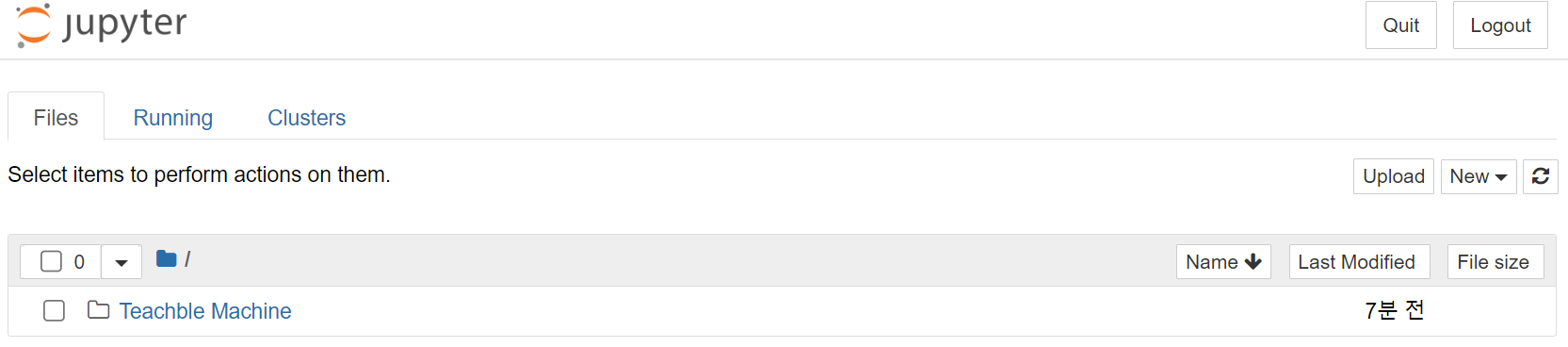
- 이동하면 위에서 작업한 모델파일과 labels 텍스트 파일이 보일 것이고, 파이썬 작업을 위해 오른쪽 위
Python3 를 클릭하기.

4. Teachable Machine 에서 파이썬 openCV 코드 가져오기
- 티처블머신 모델 내보내기에서 아래 OpenCV Keras 코드를 복사해 오기.

5. Teachable Machine 코드 해석
- 컴퓨터 웹캠을 활용하여 학습된 모델을 불러와 label score 에 따라 분류하여 출력하는 코드.

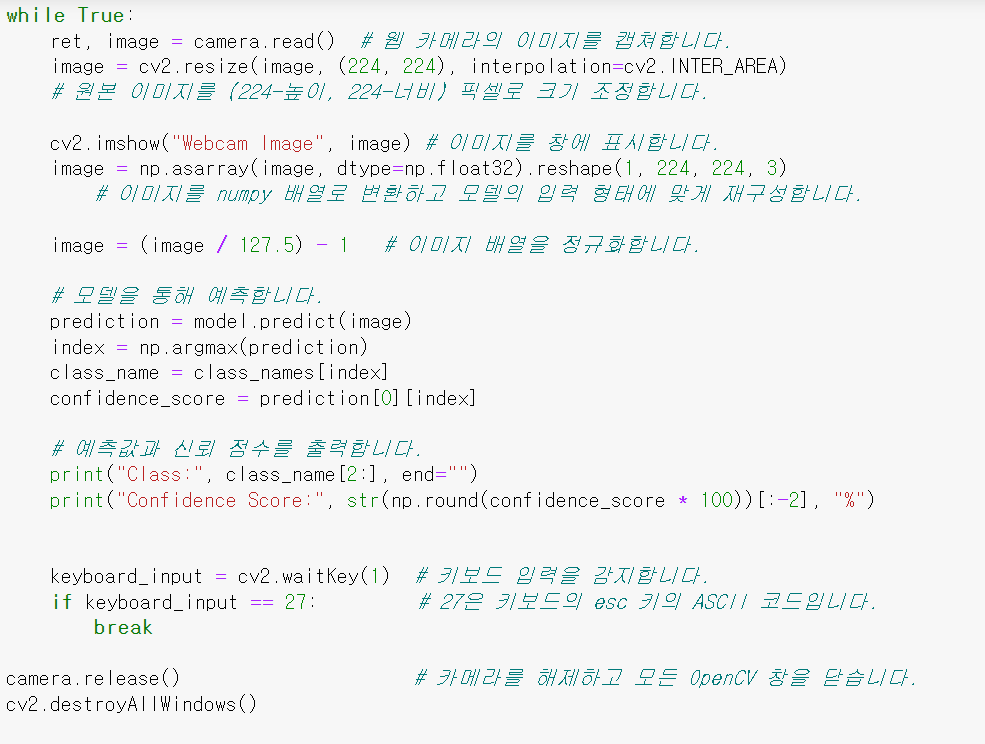
6. jupyter notebook 에서 코드 실행하기.
- 라이브러리 import에서 에러가 나면 해당 라이브러리를 설치하도록 한다.
- 실행이 되면 윈도우 창으로 웹캠이 실행되며 이에 따른 가위, 바위, 보 score 점수와 함께 출력
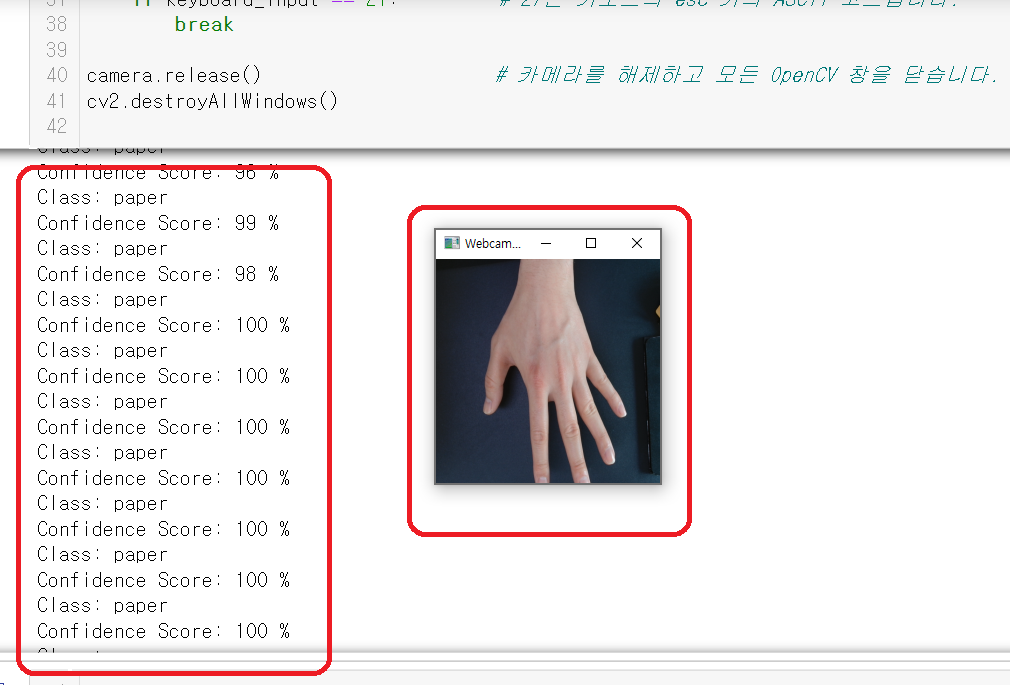
- print 문으로 출력되어 분류되는 예측 부분을 읽기에 불편함이 있으므로 다음 내용은 웹캠 실행 창 화면
크게 하고 이 화면창에 텍스트로 출력하는 코드로 수정해 보고자 합니다.
'인공지능 기초 수업' 카테고리의 다른 글
| pyserial 라이브러리로 AI 가위, 바위, 보 핸드이노 만들기 (1) | 2023.05.29 |
|---|---|
| 컴퓨터 비전 cv2.putText 활용 하여 label과 score 글씨 출력하기. (1) | 2023.05.25 |
| 티처블머신으로 가위, 바위, 보 모델 만들기 (0) | 2023.04.19 |
| 아두이노와 파이썬 시리얼 통신 (1) | 2023.03.29 |
| 아나콘다 Prompt 가상환경 만들기 (2) | 2023.03.28 |



